2025년 비디오 디코딩 중 Twitch 오류 3000 수정하는 방법
 Twitch는 인터넷에서 가장 인기 있는 생방송 플랫폼 중 하나이며, 일부 사용자들은 Twitch 오류 코드 3000을 보고했습니다.
Twitch는 인터넷에서 가장 인기 있는 생방송 플랫폼 중 하나이며, 일부 사용자들은 Twitch 오류 코드 3000을 보고했습니다.
이 플랫폼에는 세계에서 가장 큰 게임 방송 커뮤니티가 있으며, 빠르게 성장하는 IRL 및 e스포츠 대회 스트리밍 섹션도 있습니다.
불행히도, 이 플랫폼은 때때로 오류와 버그로 영향을 받습니다. 예를 들어, 미디어 리소스를 디코딩하는 중 오류가 발생합니다.
Twitch 오류 3000으로도 알려진 이 짜증나는 오류 코드는 사용자가 스트리밍 세션을 로드하는 것을 방해합니다. 이 오류는 자주 Google Chrome 사용자들에 의해 보고됩니다.
이 오류는 HTML5의 비디오 디코딩 시스템과 다른 웹 모듈로 인해 발생하는 것 같습니다.
우리는 오류 3000 Twitch를 영원히 수정하는 데 도움이 되는 일련의 방법을 정리했습니다.
일반적인 Twitch 오류는 무엇인가요?
- Twitch 오류 1000 : 이 오류가 화면에 나타날 때, 보통 스스로 사라지며 1초 또는 2초 후에 스트림이 재생되기 시작합니다. 오류 코드 1000은 Twitch에서 비디오 콘텐츠를 다운로드하려고 할 때 발생할 수 있습니다.
- Twitch 오류 2000 : 이 짜증나는 오류는 불안정한 인터넷 연결로 인해 발생하는 네트워크 오류로도 알려져 있습니다. 손상된 캐시 및 쿠키, 광고 차단기, 기타 확장 프로그램 또는 바이러스 백신 자체의 결과일 수도 있습니다.
- Twitch 오류 4000: 호환되지 않는 브라우저 확장 프로그램이나 제3자 쿠키 때문에 이 오류가 발생할 수 있습니다. 이 문제는 잘못된 앱 설정이나 일시적인 버그로 인해 발생할 수도 있습니다.
- Twitch 오류 5000 : 다른 Twitch 오류 코드와 마찬가지로 이 오류는 캐시 및 쿠키, 확장 프로그램 호환성 문제 및 DNS 서버로 인해 발생하며, 주기적으로 DNS 캐시를 플러시하는 것이 매우 중요합니다.
제 Twitch에서 오류가 계속 발생하는 이유는 무엇인가요?
자세한 문제 해결 단계를 살펴보기 전에, 다른 브라우저로 전환하면 이 문제를 빠르게 해결할 수 있다고 언급할 가치가 있습니다.
Twitch 오류 #3000은 Chrome 사용자에게 자주 발생하므로, 다른 브라우저를 사용하는 것이 도움이 될 것입니다.
Windows PC에 설치할 브라우저를 모르겠다면, 게임 전용으로 설계된 세계 최초이자 최고의 브라우저인 Opera GX를 추천합니다.
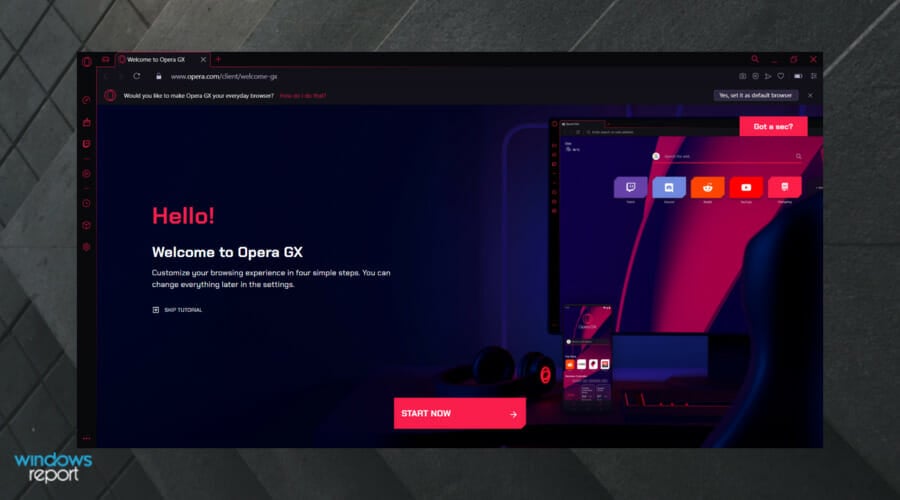 간단하고 빠른 브라우징 솔루션을 원하신다면 Opera는 인상적인 디자인과 웹 페이지 로딩 속도를 제공합니다.
간단하고 빠른 브라우징 솔루션을 원하신다면 Opera는 인상적인 디자인과 웹 페이지 로딩 속도를 제공합니다.
의사소통을 원활하게 하기 위해, Opera GX는 Facebook, Twitter 또는 Instagram과 같은 앱에 대한 내장 즉시 메시징 기능을 갖추고 있습니다.
게다가, 이는 특히 게이머나 스트리머에게 가장 안전한 브라우저 중 하나입니다. 사이버 공격으로부터 귀하의 브라우징 활동을 보호할 광고 차단기가 포함되어 있습니다.
Opera GX의 최고 기능을 살펴보시고, 왜 그것이 Twitch에 가장 적합한 브라우저인지 스스로 납득해 보세요:
- 내장 및 무료 VPN
- Twitch 통합
- 완전한 사용자 정의 UI
- 광고 차단기
Twitch 오류 3000을 어떻게 수정할 수 있나요?
1. Mozilla Firefox
1.1. 캐시 및 쿠키 삭제
- Firefox를 엽니다.
-
오른쪽 상단의 응용 프로그램 메뉴 버튼을 클릭하고 설정을 선택합니다.
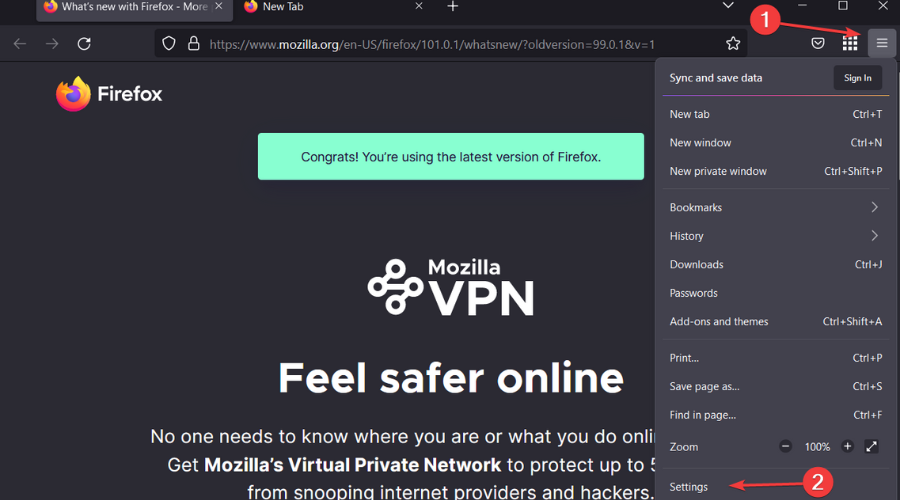
-
개인정보 및 보안 탭을 선택합니다.
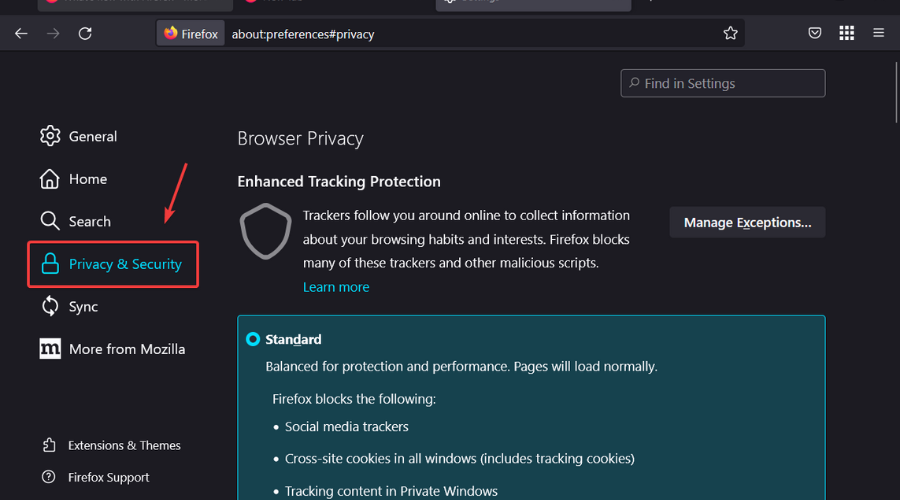
-
데이터 삭제 버튼을 클릭합니다.
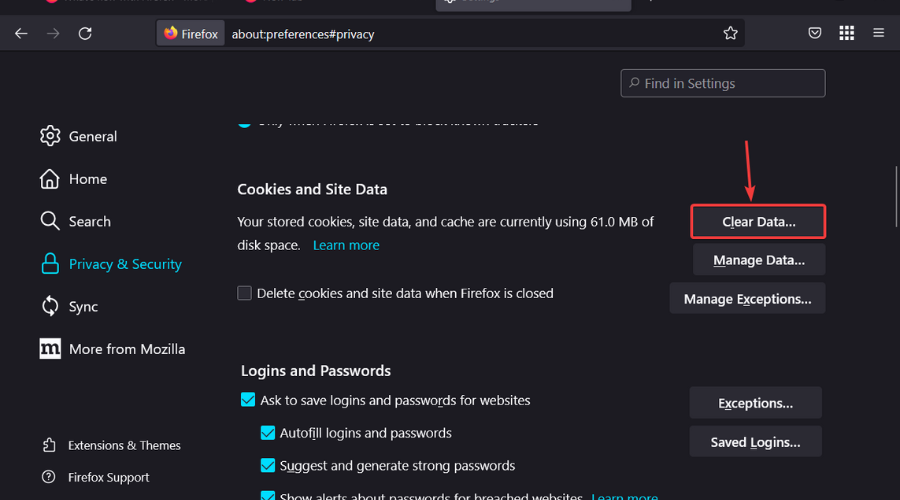
-
원하시면 ‘Firefox가 닫힐 때 쿠키 및 사이트 데이터 삭제‘ 상자를 선택할 수도 있습니다.
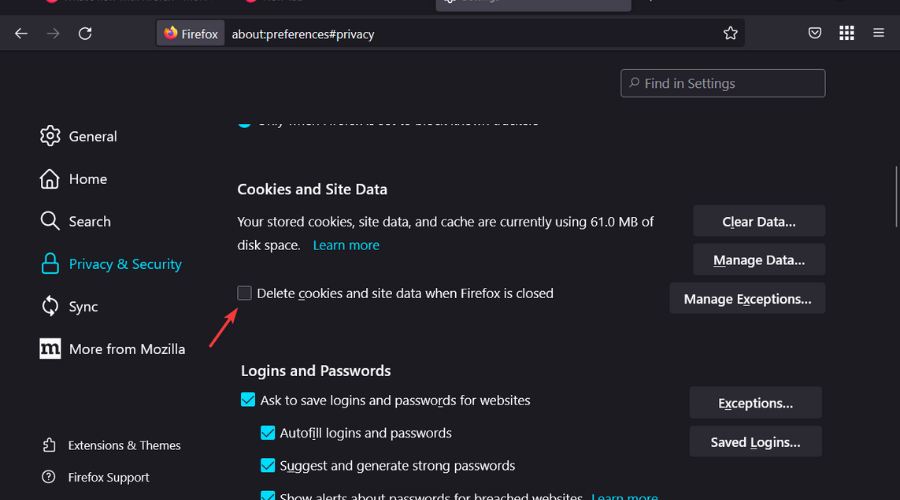
1.2. 개인 모드 사용
- Firefox를 엽니다.
-
오른쪽 상단의 응용 프로그램 메뉴 버튼을 클릭하고 설정을 선택합니다.
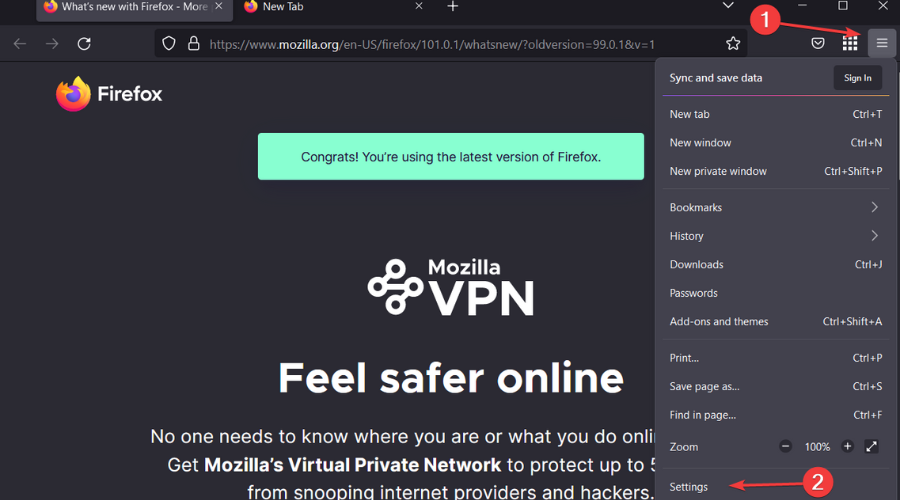
-
‘새 개인 창’을 선택합니다.
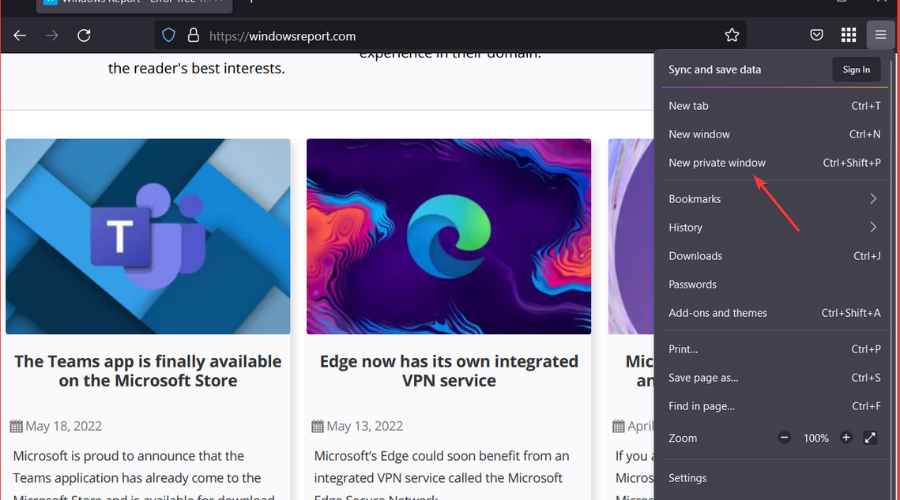
1.3. 하드웨어 가속 비활성화
- Firefox를 엽니다.
-
오른쪽 상단의 응용 프로그램 메뉴 버튼을 클릭하고 설정을 선택합니다.
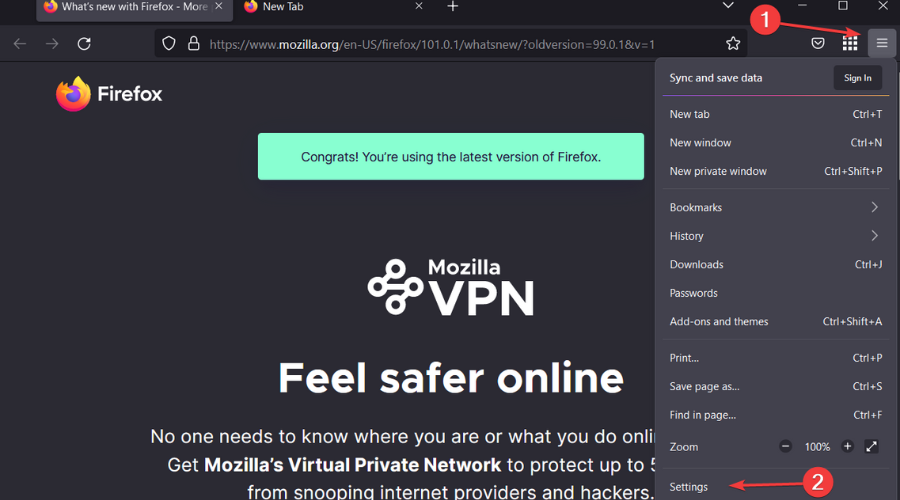
-
일반 탭을 선택합니다.
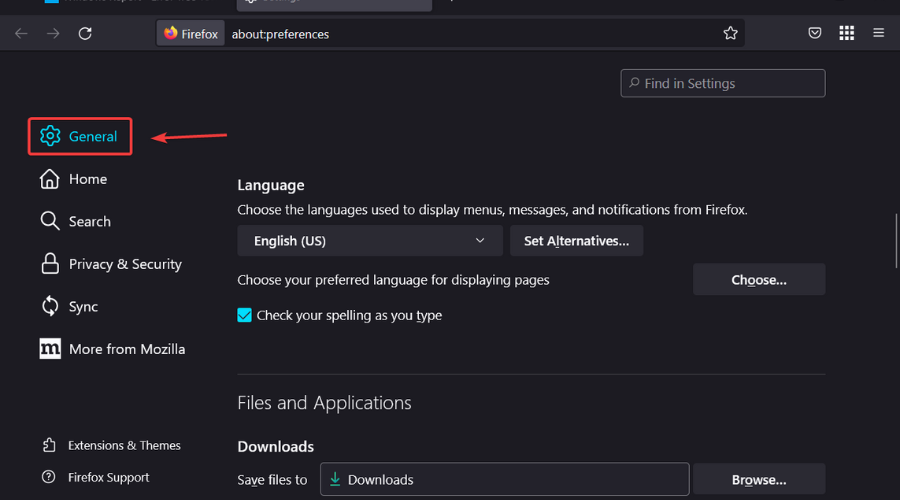
-
성능에서 권장 성능 설정 사용 옆의 박스를 선택 해제합니다.
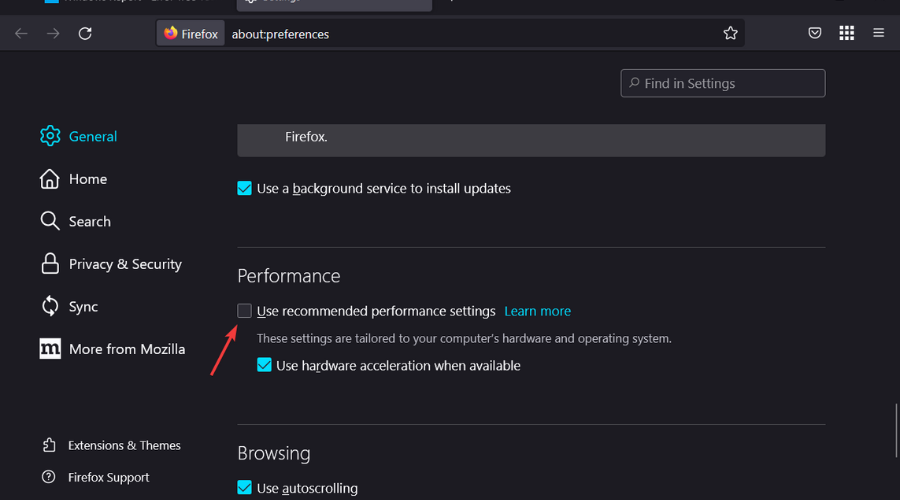
-
사용할 수 있을 때 하드웨어 가속 사용 옆의 박스를 선택 해제합니다.
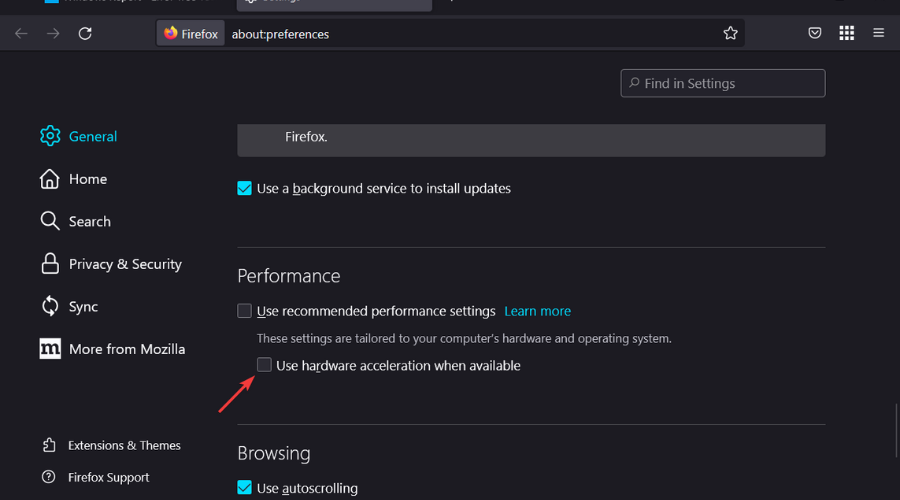
2. 구글 크롬
2.1. Chrome 캐시 및 쿠키 삭제
-
Windows 키를 누르고 Chrome을 입력한 후 첫 번째 결과를 엽니다.

- 다음 키보드 단축키를 사용하여 브라우징 데이터 삭제 창을 엽니다: Ctrl + Shift + Delete
-
드롭다운 시간 범위 메뉴에서 모든 시간을 선택합니다.
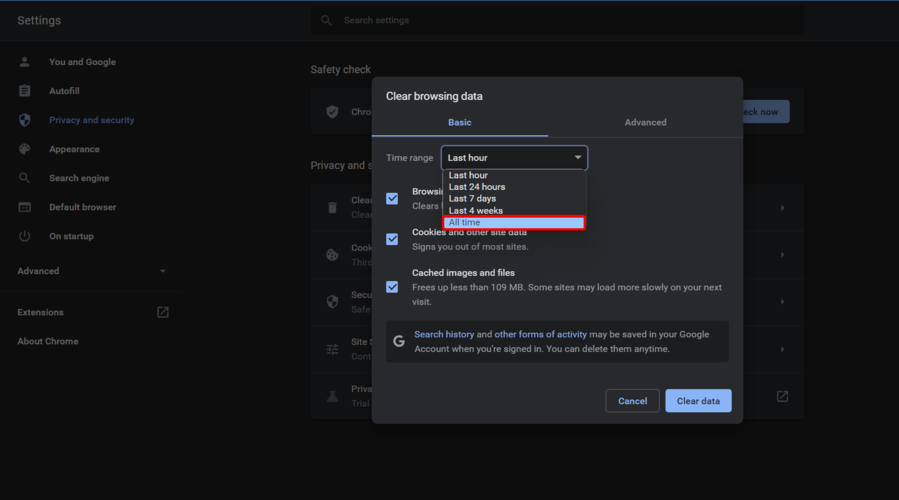
- 쿠키 및 기타 사이트 데이터와 캐시된 이미지 및 파일 옆의 상자를 체크합니다.
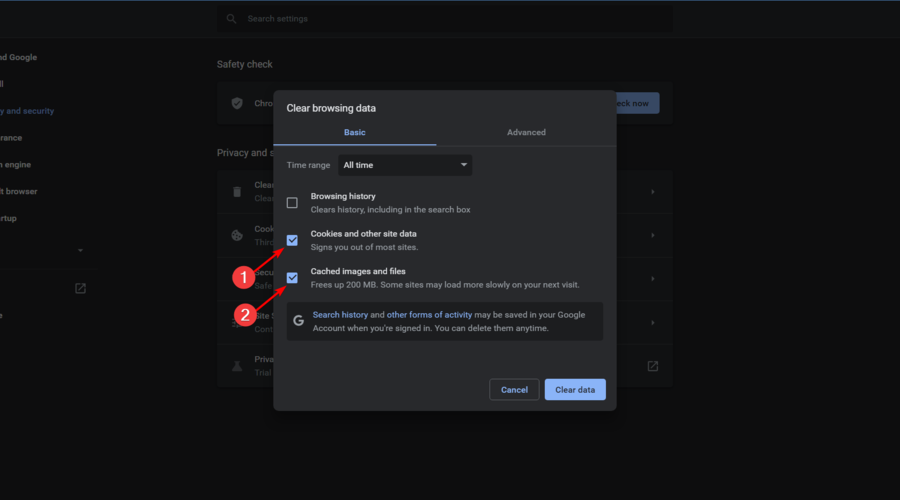
- 데이터 삭제를 선택합니다.
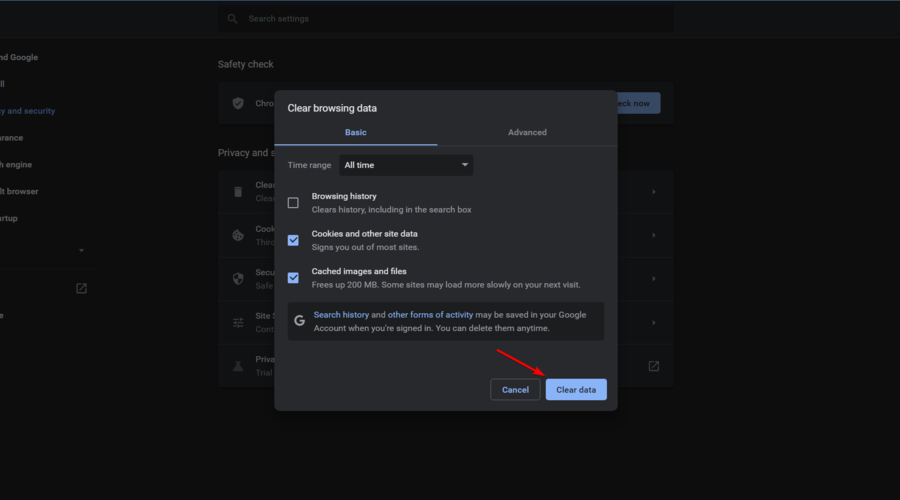
- 브라우저를 재시작합니다.
- Twitch로 돌아가서 스트림을 로드해 봅니다.
캐시, 쿠키 및 기록을 삭제하면 브라우저의 반응성이 개선될 수 있습니다. 특정 로딩 문제도 해결할 수 있습니다.
캐시 파일을 영구적으로 제거하고 싶다면, 최고의 쿠키 클리너 소프트웨어를 사용하는 것을 추천합니다. 이 프로그램은 사용이 매우 간단하여, PC를 스캔하고 기다린 다음 어떤 데이터를 제거할지 선택하면 됩니다.
PC의 디스크 공간을 확보하고 속도를 높이는 데 큰 도움이 됩니다.
2.2. 제3자 쿠키 활성화
-
Windows 키를 누르고 Chrome을 입력한 후 첫 번째 결과를 클릭합니다.

-
페이지 오른쪽 상단의 3 점 메뉴를 클릭합니다.
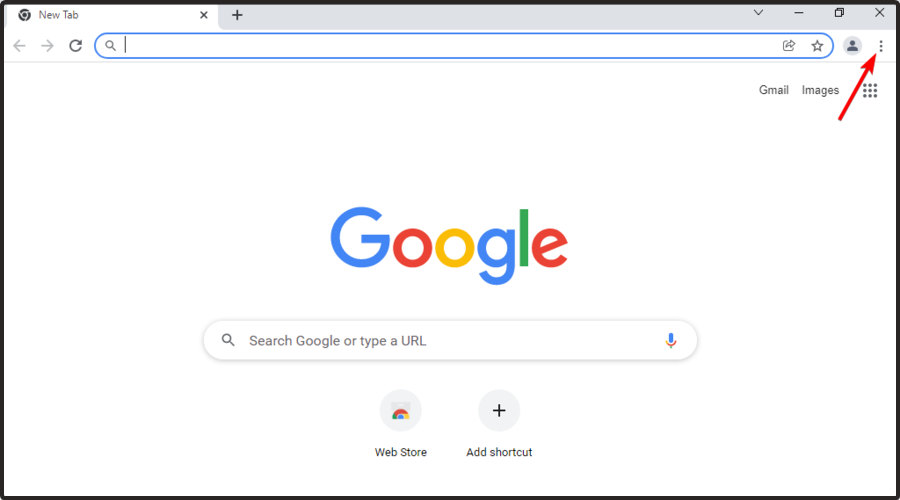
- 설정으로 이동합니다.
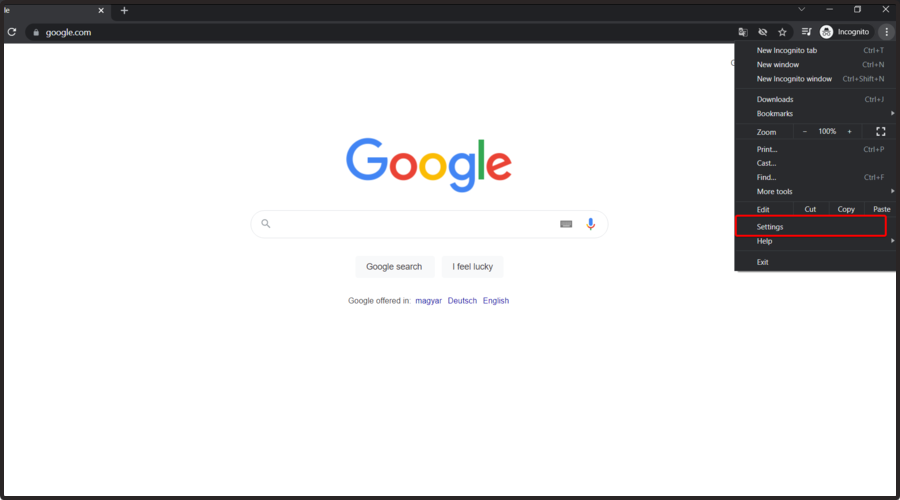
-
왼쪽 창에서 개인정보 및 보안을 선택한 후 사이트 설정을 클릭합니다.
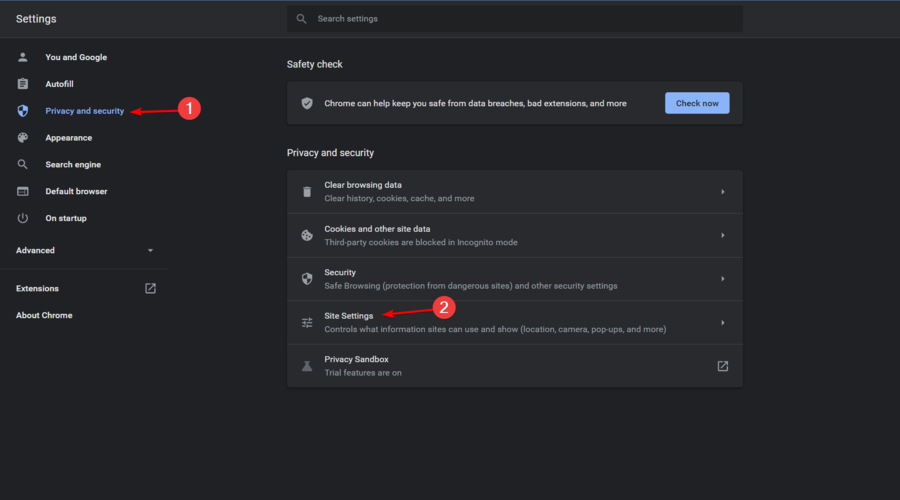
- 쿠키 및 사이트 데이터로 이동합니다.

- 모든 쿠키 허용 옵션을 체크합니다.
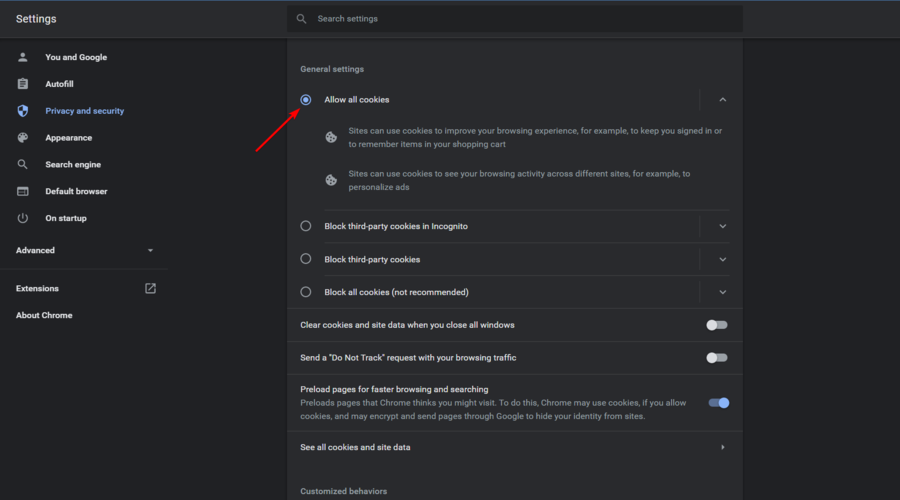
제3자 쿠키가 없으면 웹사이트를 탐색하는 것이 불편할 수 있으며, 탐색하기 어려울 수 있습니다.
일부 사용자는 특정 웹사이트에 대해 쿠키 설정이 차단되어 있었습니다. 이 문제로 인해 Google Chrome이 Twitch 스트림을 로드하지 못하는 경우가 발생합니다.
2.3. 하드웨어 가속 비활성화
-
Windows 키를 누르고 Chrome을 입력한 후 첫 번째 결과를 엽니다.

-
오른쪽 상단의 3 점 메뉴를 클릭합니다.
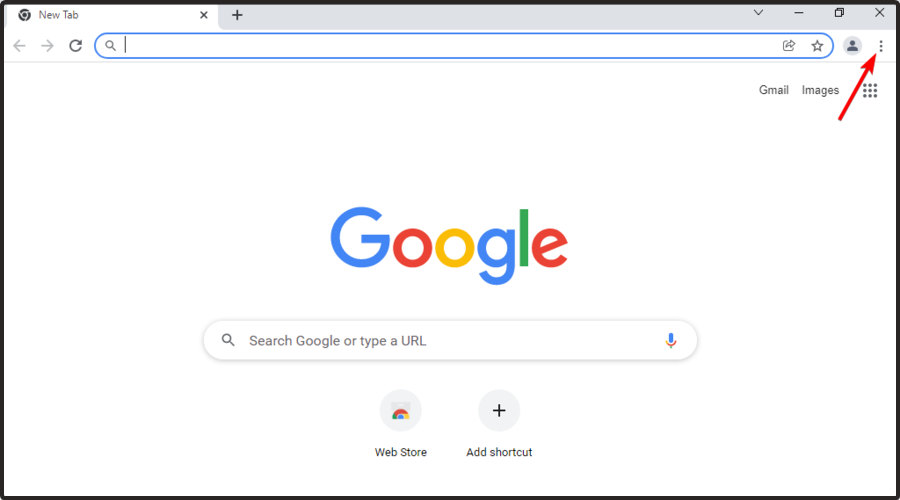
- 설정으로 이동합니다.
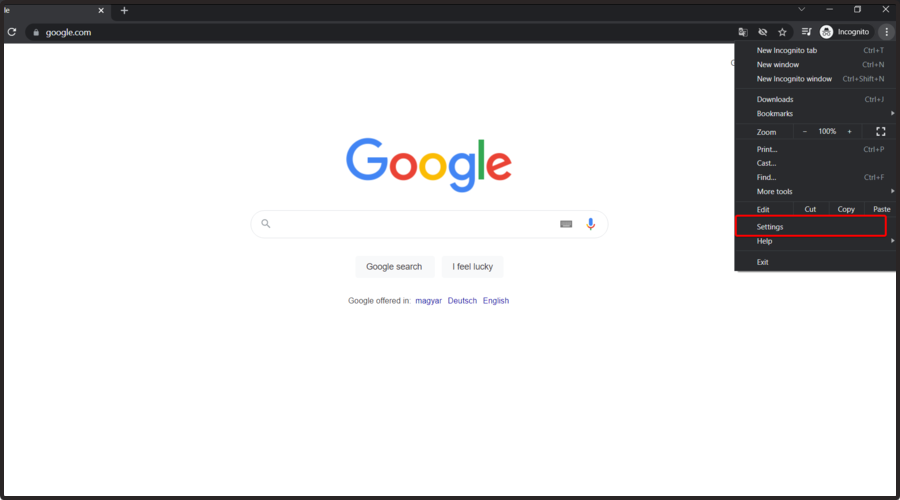
-
설정 창 하단으로 가서 고급을 클릭한 후 시스템을 클릭합니다.
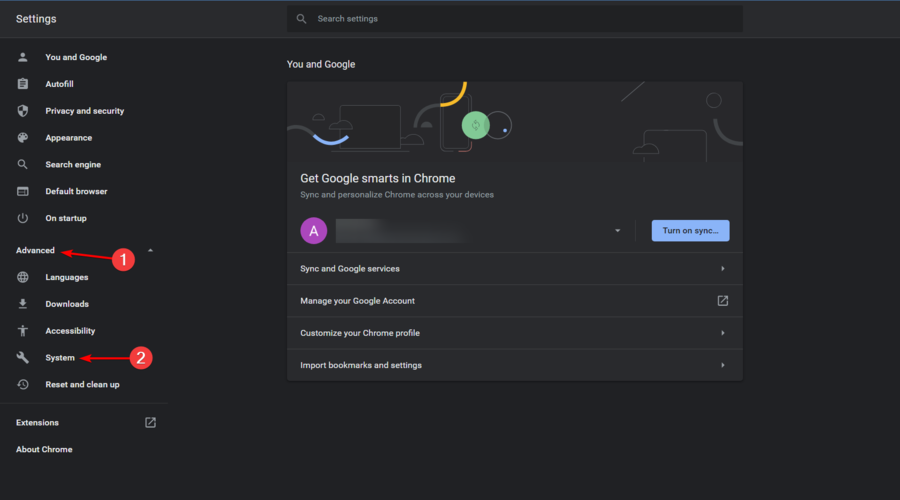
- 사용 가능한 경우 하드웨어 가속 사용 옵션을 비활성화합니다.
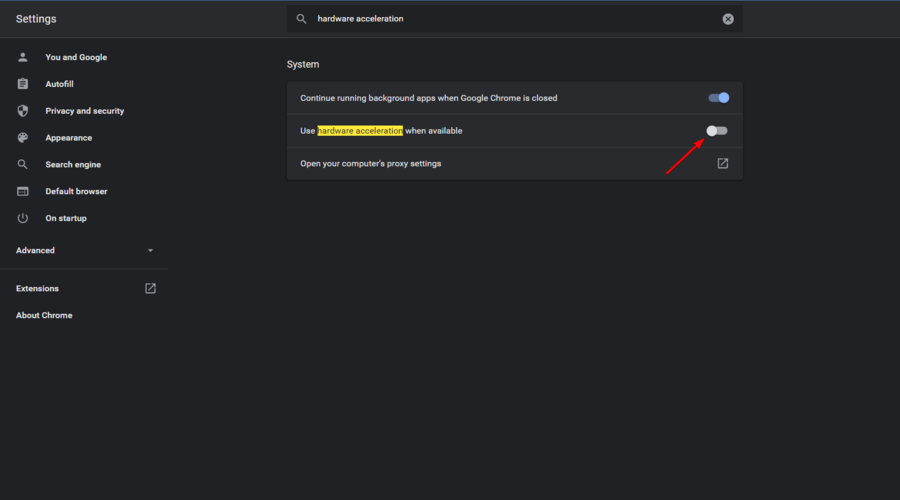
- Chrome을 닫고 다시 열어 문제가 해결되었는지 확인합니다.
하드웨어 가속기는 PC의 효율성을 높여줍니다. 그러나 활성화된 상태에서는 웹 문제를 생성할 수도 있습니다.
하드웨어 가속기를 끄고 스트리밍에 어떤 영향이 있는지 확인해 보십시오. 여전히 Twitch 오류 코드 3000이 있다면, 하드웨어 가속기를 다시 켜십시오.
2.4. 개인 모드 시도하기
-
Windows 키를 누르고 Chrome을 입력한 후 첫 번째 결과를 엽니다.

-
Chrome 오른쪽 상단의 3 점 메뉴를 클릭합니다.
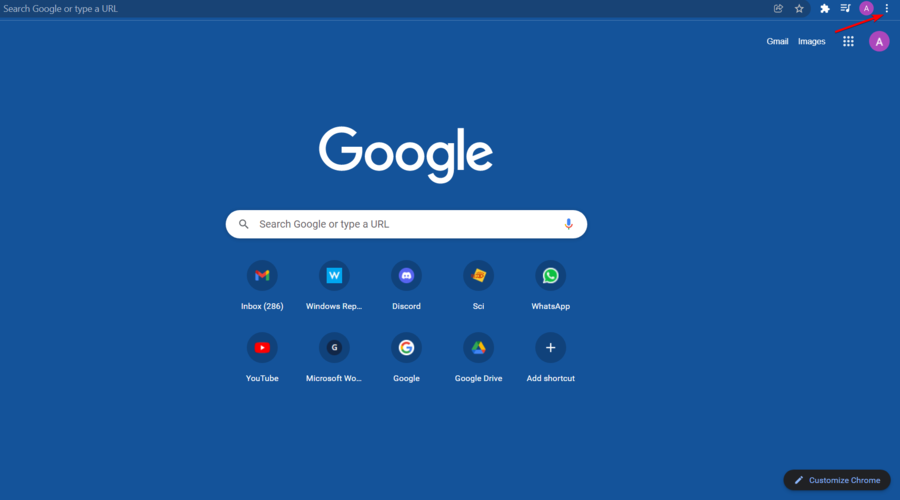
- 새 인코그니토 창을 클릭합니다.
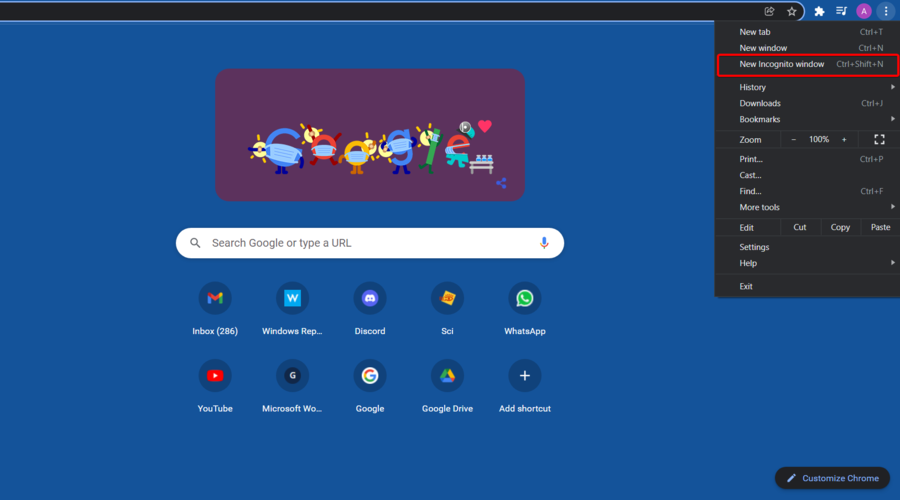
- 인코그니토 모드에서 Twitch 웹 버전을 열고 스트림이 로드되는지 확인합니다.
일부 사용자는 인코그니토 모드에서 앱을 열면 스트림이 로드되어 Twitch 오류 코드 3000이 해결되었다고 보고했습니다.
3. Microsoft Edge
3.1. 캐시 및 쿠키 삭제
- Edge를 엽니다.
-
오른쪽 상단 모서리의 설정 및 기타… 버튼을 클릭하고 설정을 선택합니다.
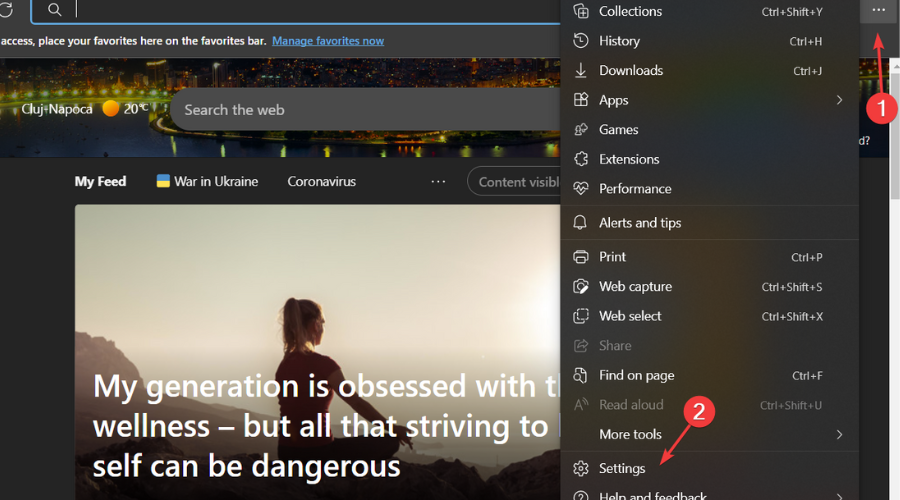
- 개인정보, 검색 및 서비스를 선택한 후 지울 항목 선택 버튼을 누릅니다.
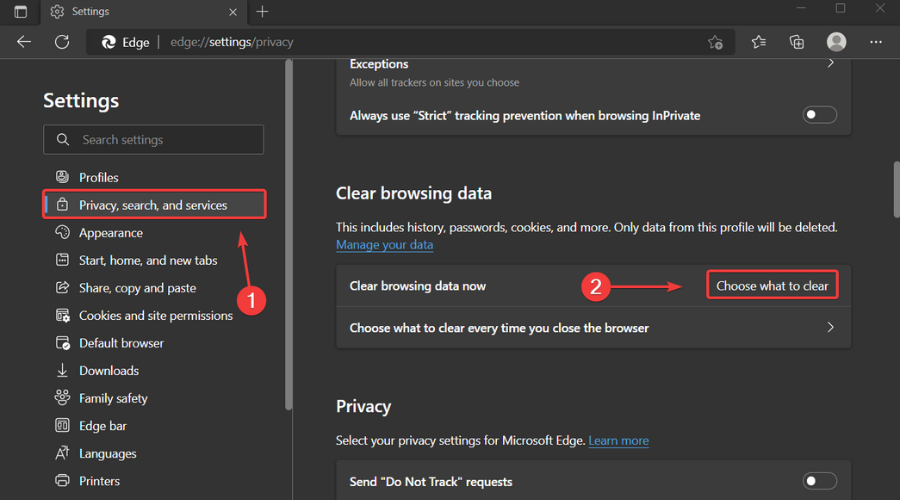 *
* - 쿠키 및 기타 사이트 데이터를 선택하고 지금 지우기 버튼을 눌릅니다.
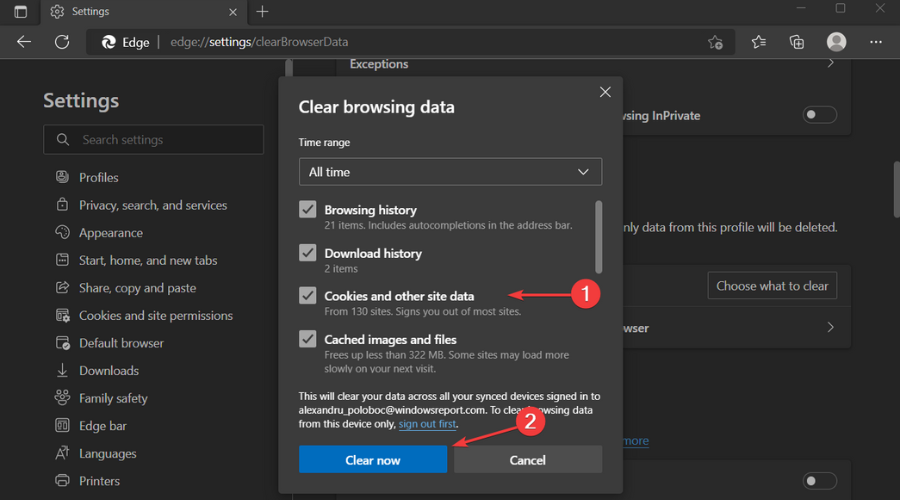
3.2. 개인 모드 사용
- Edge를 엽니다.
-
오른쪽 상단 모서리의 설정 및 기타… 버튼을 클릭하고 새 인프라이빗 창을 선택합니다.
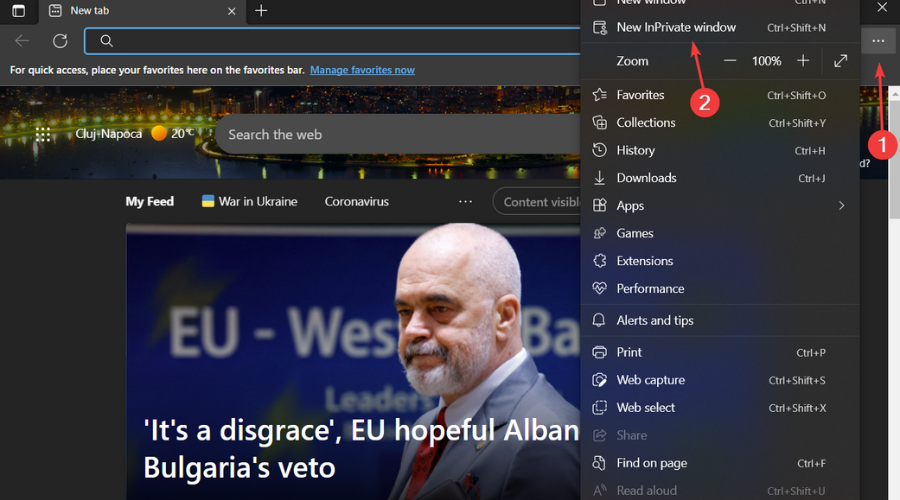
3.3. 하드웨어 가속 비활성화
- Edge를 엽니다.
-
오른쪽 상단의 설정 및 기타… 버튼을 클릭하고 설정을 선택합니다.
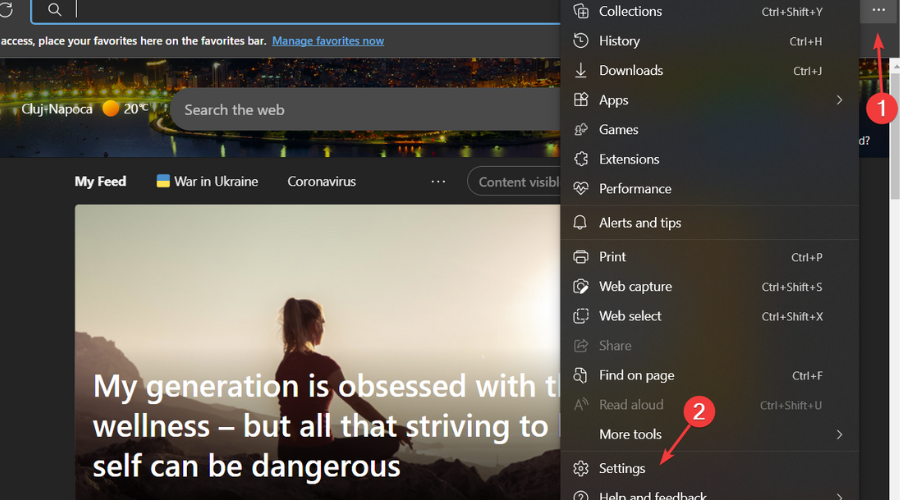
- 시스템 및 성능을 선택하고 사용 가능한 경우 하드웨어 가속 사용의 선택을 해제합니다.
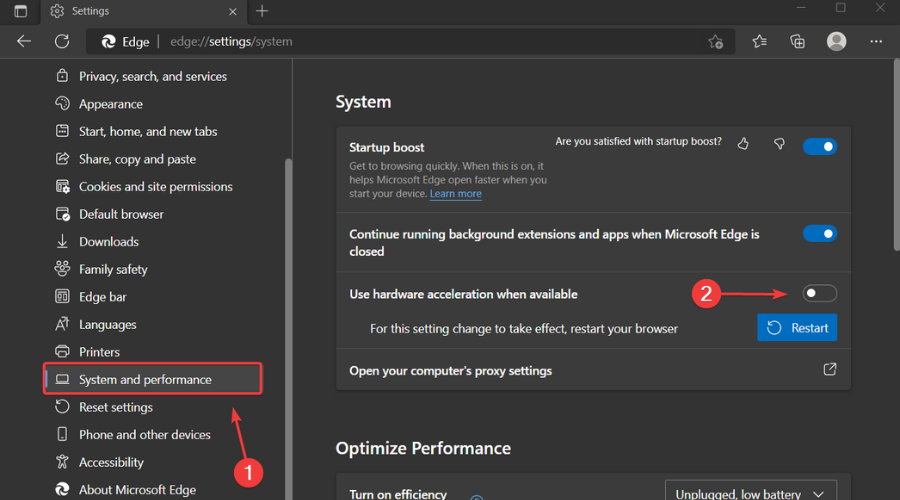
4. Opera GX
4.1. 캐시 및 쿠키 삭제
- Opera GX를 엽니다.
-
설정 버튼을 누릅니다.
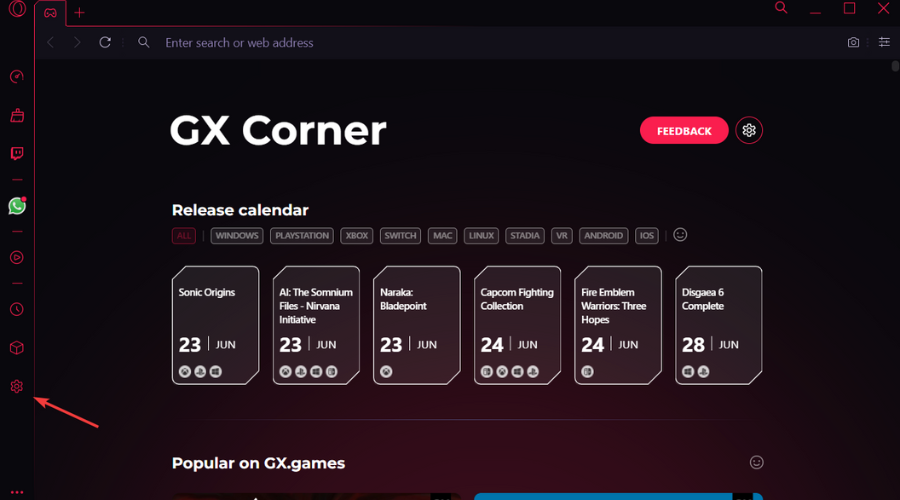
- 고급을 클릭한 후 개인정보 및 보안을 선택합니다.
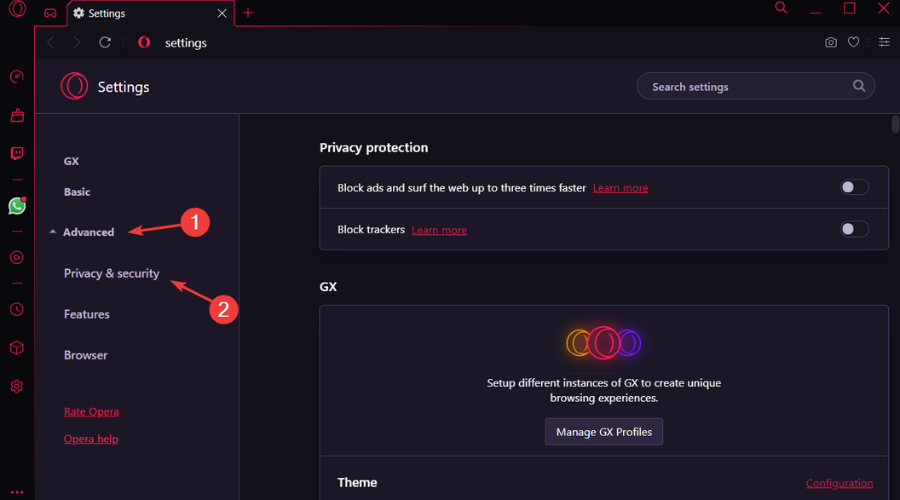
- 브라우징 데이터 삭제를 클릭합니다.
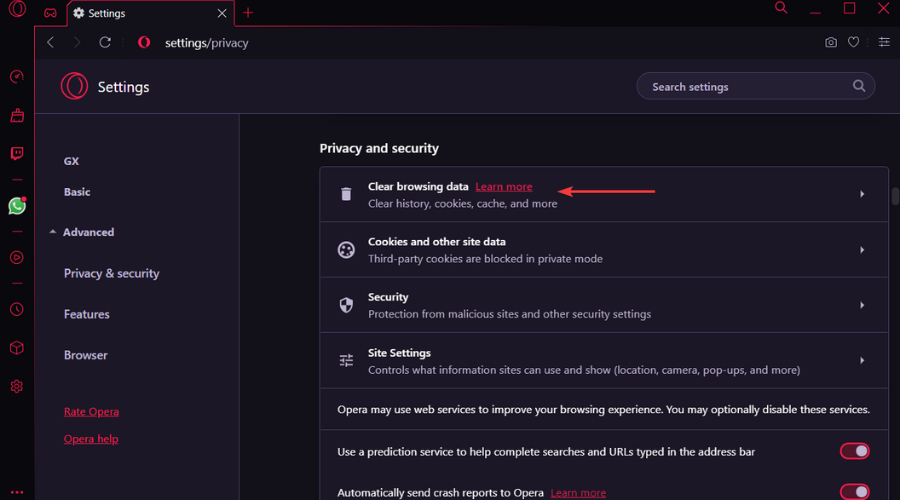
- 쿠키와 캐시 옆의 상자를 체크한 후 데이터 삭제 버튼을 누릅니다.
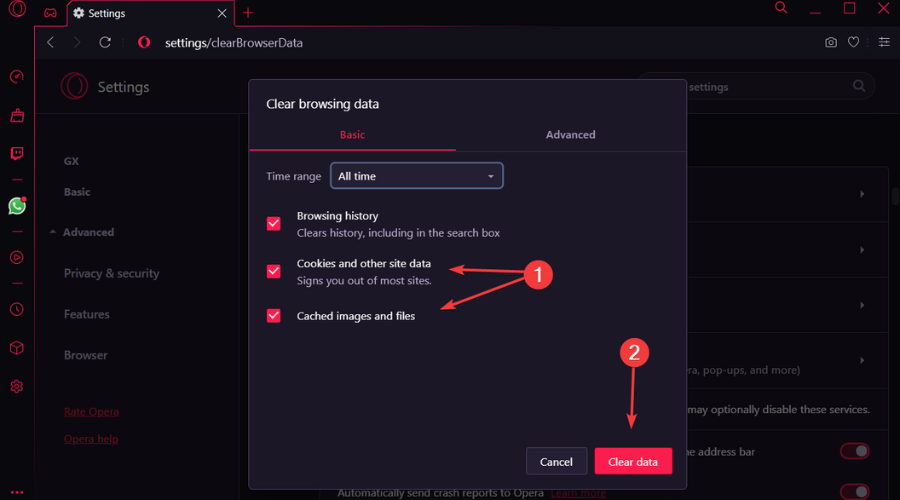
4.2. 개인 모드 사용
- Opera GX를 엽니다.
-
왼쪽 상단의 Opera 버튼을 클릭합니다.
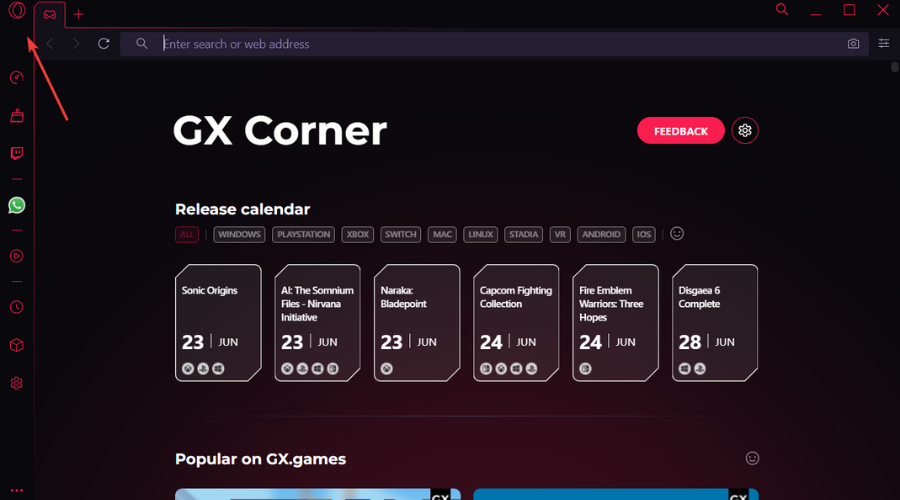
- 새 개인 창을 선택합니다.
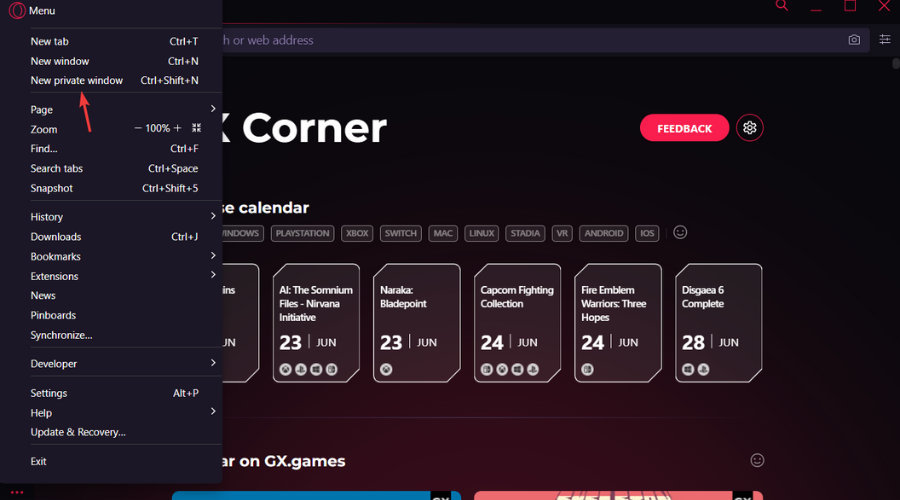
4.3. 하드웨어 가속 비활성화
- Opera GX를 엽니다.
- 설정 버튼을 눌러줍니다.
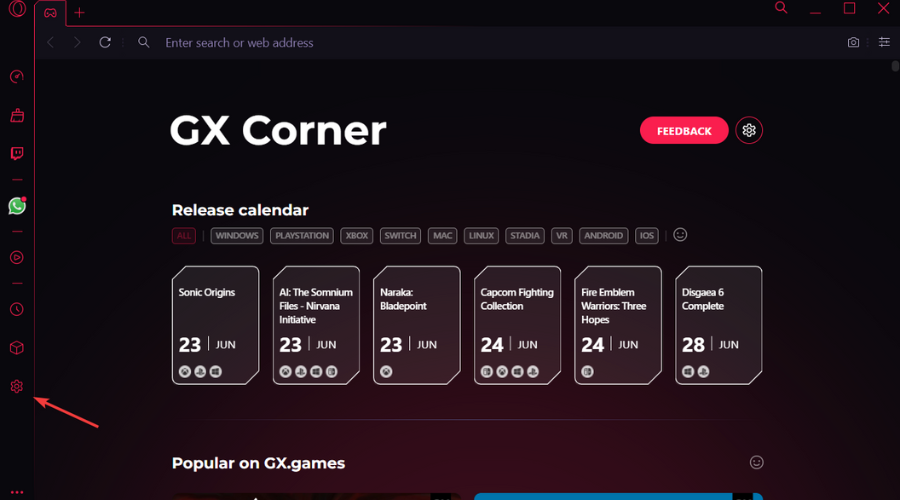
- 고급을 클릭한 후 브라우저를 선택합니다.
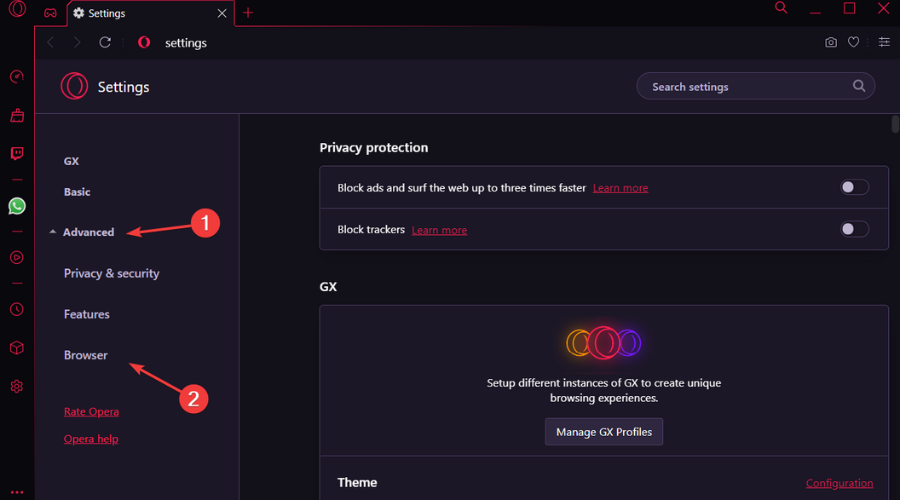
- 사용 가능한 경우 하드웨어 가속 사용 옵션의 선택을 해제합니다.
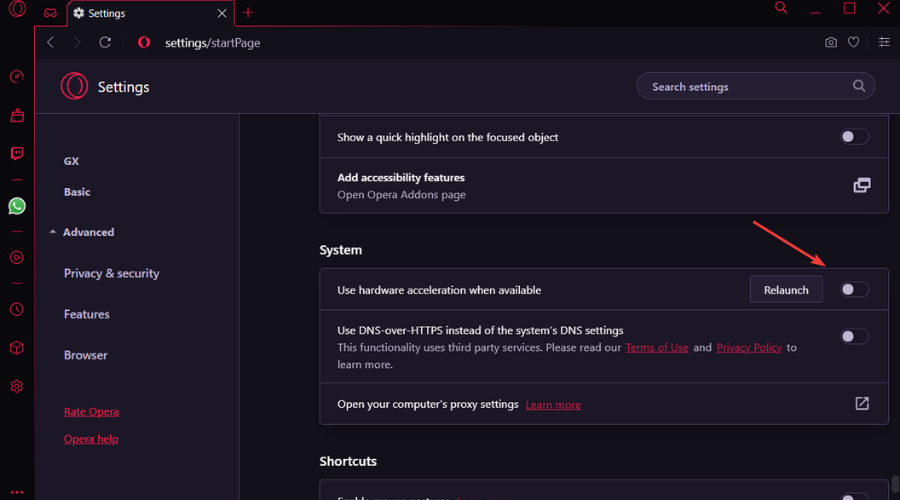
5. Twitch 데스크탑 앱으로 스트림 시청하기
- Twitch 다운로드 페이지에 접속합니다.
- Windows용 다운로드 옵션을 클릭합니다.
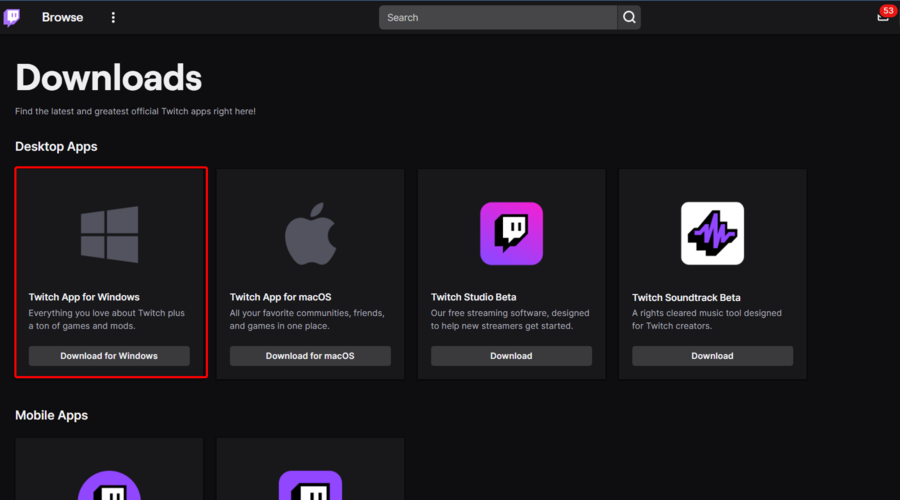
- 다운로드한 앱을 열고 화면의 지시에 따라 설치합니다.
브라우저에서 Twitch 스트림을 열 수 없다면 마지막 수단으로 데스크탑 앱을 다운로드해 보는 것을 권장합니다. 웹 버전보다 많은 개선 사항이 있습니다.
이 데스크탑 앱에서 Twitch 오류 3000이 발생한 적이 없다는 보고가 없기 때문에, 즐거운 경험이 될 것입니다.
독립 실행형 앱이기 때문에 반응성이 더 좋고 추가 도구와 기능을 제공합니다. Twitch 오류 3000 수정을 위한 우리의 간단한 안내서가 이 문제를 해결하는 데 도움이 되었기를 바랍니다.
다른 궁금한 점이나 관련 질문이 있으시면 아래 댓글란을 이용해 주시기 바랍니다.













